5 曲面重构
进行面的拟合时,CopyCAD 所提供的工具较少,且面的质量不高. 在很多时候,它做成的面,常需要在PowerMILL、PowerSHAPE 软件中修改. Pro /E、UG 做的面质量较高,但是软件使用难度大. 综合考虑,我们选用CAXA 重构曲面。
在CAXA 中打开上述由CopyCAD 导出的曲线文件(. igs 文件),利用其边界面、网格面、放样面、导动面等曲面工具进行分片曲面造型,最后进行曲面过渡、拼接、缝合等操作,形成理想曲面.
CopyCAD 导入的每条特征线,CAXA 都认为是独立曲线,且线上的每一点都可以用最近点进行捕捉. 更为重要的是,CAXA 曲面造型不需要草图,因此导入的每条特征线一般都可直接用来重构曲面.若某些特征线不符合曲面造型条件时( 如边界面要求曲线首尾相连等),则可方便地对它们进行如曲线裁剪、过渡、打断、组合、延伸、删除等编辑处理.
当然,也可以通过捕点方式,利用曲线工具,如直线、圆弧、圆、样条线等重绘曲线. 由于曲线是由CopyCAD 导入的或通过捕捉导入的特征线上的点绘制的,因此只要在CopyCAD 中控制好特征线误差,就可简便地得到误差很小的曲面(图5)。
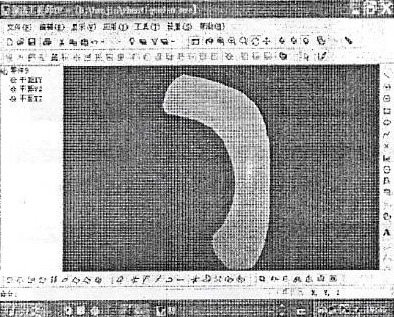
图5 CAXA中的曲线造型图
造型中遇到最沮丧的事莫过于费了好大力气造出的曲面根本不光顺. 笔者的心得是:某些导入的曲线由于本身的原因,或在导入过程中数据丢失造成不光顺,这时可用样条曲线工具,利用端点、最近点在原曲线上捕点重新绘制. 这也是我为什么强调在CopyCAD 中要取得足够特征线的原因(少了不好补,多了可删除). 捕点的数量及位置需通过经验判定,前提是保证光顺及误差小. 若要检验曲面的光顺程度,可将曲面存成*. igs 文件,再在Pro / E 中进行着色曲率分析(图6)。

图6 Pro/E中的曲面着色曲率分析图
6 数控加工
CAXA 能直接对曲面进行虚拟数控加工. 先单击主菜单“应用”中子菜单“轨迹生成”,选择合适的加工方式、加工参数、刀具、切削用量、进退刀方式,生成加工轨迹(图7);再单击子菜单“ 轨迹编辑”,进行刀位裁剪、反向、插入、删除等处理及轨迹的打断、连接、参数修改等编辑. 最后单击子菜单“ 轨迹仿真”,进行仿真加工(图8),观察满意后再单击子菜单“后置处理”,生成、校核G 代码及生成工序单,经手工修改、调试、检验送至电火花线切割机或加工中心加工。
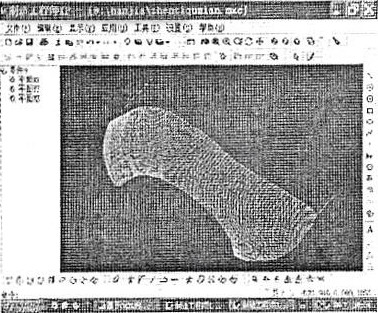
图7 CAXA中生成的虚拟加工轨迹
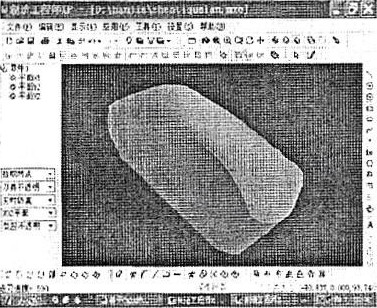
图8 CAXA中虚拟加工出来的曲面
7 结束语
用CAXA 作逆向工程曲面重构时,总体觉得比较简便、好用. 除与Pro / E 一样具有曲面造型功能强大的特点外,还具有以下明显优势.
首先,CopyCAD 软件导出的特征曲线,Pro / E 认为是一个整体,不能直接对其中线条进行独立的编辑. 而且只认可曲线的起点或终点,其余点则一概不识,给绘制自由曲线、创建自由曲面带来不便.CAXA 认为导入的每条曲线是一个独立的对象,可直接进行各种编辑,而且认可曲线上的所有点.
其二,Pro / E 除绘制自由曲线、创建自由曲面不需创建草图,其余的曲面造型都得按部就班,先作草图平面、参考基准,再创建草图,最后才能生成曲面,过程烦琐,对空间概念要求很高. CAXA 作面,无须草图,特别是可直接利用导入的特征曲线重构曲面,并进行模拟数控加工.
美中不足的是,在CAXA 中,渲染的曲面颜色单调、干涩,缺乏对曲面光顺、误差等分析模块. 另外,其自动生成的NC 程序需手工大量修改、调试后方能使用.